Исправить ошибку ChatGPT Access Denied 1020 — TechCult
Разное / / April 19, 2023
Вы боретесь с кодом ошибки ChatGPT Access Denied 1020? Эта ошибка возникает, чтобы предотвратить доступ к определенным веб-сайтам с вредоносными действиями. Если вам интересно, что такое код ошибки ChatGPT 1020 и как его исправить, вы попали по адресу. В этой статье вы узнаете методы устранения неполадок, чтобы исправить ошибку.

Оглавление
Как исправить ошибку ChatGPT Access Denied 1020
Ошибка Access Denied 1020 возникает из-за мер безопасности Cloudflare, которые предназначены для защиты веб-сайтов от вредоносного трафика. Продолжайте читать эту статью, чтобы исправить эту ошибку ChatGPT.
Быстрый ответ
Попробуйте очистить кеш и куки вашего веб-браузера. Кроме того, отключите все расширения или надстройки браузера, которые могут вызывать проблемы с доступом к веб-сайту.
Что такое код ошибки ChatGPT 1020?
Код ошибки ChatGPT 1020 — это сообщение об ошибке от Cloudflare Service Firewall, которое появляется при входе на сервер. Ниже приведены ответы на вопрос, что такое код ошибки ChatGPT 1020.
- Перегруженные серверы: Эта ошибка может возникнуть, когда серверы ChatGPT перегружены большим количеством пользователей.
- Ремонтные работы: Владелец Сайта может пытаться высвободить ресурсы, ограничивая количество людей, обращающихся к сайту.
- Превышен дневной лимит: Возможно, превышен дневной лимит использования учетной записи ChatGPT.
Другие возможные ответы на вопрос, что такое код ошибки ChatGPT 1020, перечислены ниже.
- Отсутствие разрешения: Разрешение, предоставленное администратором, может быть недостаточным для доступа к веб-сайту ChatGPT.
- Неправильные учетные данные: Эта ошибка может возникнуть, если пароль учетной записи введен неправильно или не обновлен.
- Проблема в веб-браузере: Веб-браузер может не поддерживать веб-сайт ChatGPT, если у него есть небольшие проблемы. Кэш-файлы в приложении могут возвращать ошибку неверного запроса.
- Вмешательство VPN: Помехи от службы VPN, такие как неверная настройка региона или невозможность обойти географическое ограничение, могут вызвать ошибку.
- Настройки безопасности: Настройки безопасности на устройстве и в сети, такие как антивирусное программное обеспечение. Кроме того, если превышен дневной лимит IP-адреса, IP-адрес может быть заблокирован.
- Устаревшая ОС: Если ОС устарела, неспособность программного обеспечения помочь в правильном функционировании может привести к отказу в доступе к ChatGPT 1020.
- Проблема в правилах брандмауэра Cloudflare CDN: Любое случайное срабатывание или нарушение правил брандмауэра может вызвать ошибку.
С пониманием ответов на вопрос, что такое код ошибки ChatGPT 1020, можно переходить к исправлению сообщения об ошибке.
Метод 1: основные методы устранения неполадок
Чтобы решить проблему с отказом в доступе к ChatGPT 1020, вы можете попробовать основные методы устранения неполадок, описанные в этом разделе.
1А. Дождитесь завершения работы сервера ChatGPT.
Основной причиной ошибки является дополнительная или перегруженная запись на сервер. В этом случае сервер может быть недоступен; вы можете проверить и подождать, пока сервер не заработает.
1. Открой Гугл Хром приложение из строки поиска.
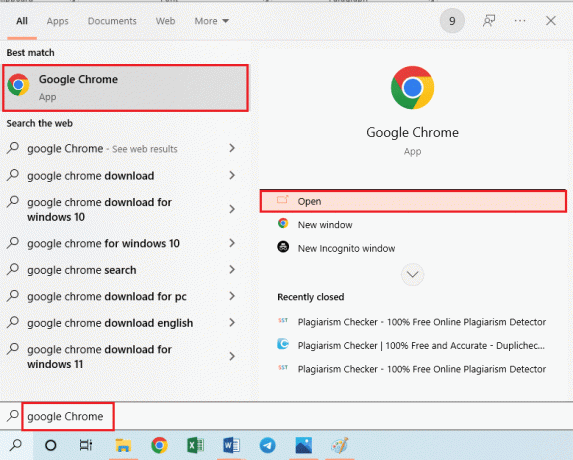
2. Открой Статус сервера ChatGPT веб-сайте и проверьте работу веб-сайта.
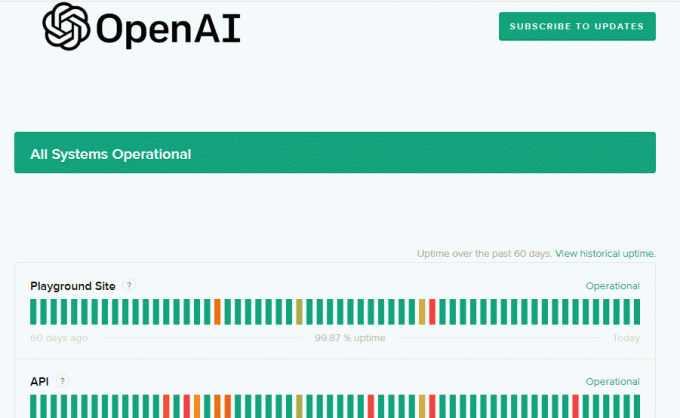
Читайте также:ChatGPT был недоступен даже для подписчиков Plus
1Б. Перезагрузите компьютер
Любые незначительные проблемы на вашем ПК также могут вызвать ошибку; это можно решить простым перезапуском. Вы можете обратиться к вариантам перезагрузите компьютер приведено в этой ссылке.

1С. Обновить учетные данные пользователя
Ошибка может возникнуть, если вы ввели неверный пароль или один и тот же пароль используют несколько пользователей. Чтобы найти ответ на вопрос, как исправить ошибку отказа в доступе в ChatGPT, можно попробовать следующие варианты.
- Первый вариант — правильно ввести пароль своей учетной записи в поле и попробовать войти.
- Следующий вариант — изменить учетные данные пользователя вашей учетной записи. Для этого нажмите на кнопку Забыли пароль на главной странице и укажите необходимые данные. Следуйте инструкциям на экране, чтобы сбросить пароль своей учетной записи.
1Д. Перелогиньтесь в ChatGPT
Ошибка может возникнуть, если в учетной записи есть какой-либо незначительный сбой. Вы можете попробовать повторно войти в свою учетную запись, чтобы исправить ошибку.
1. Открой Гугл Хром приложение и откройте ЧатGPT Веб-сайт.
2. Нажать на Авторизоваться кнопку и введите свои учетные данные для входа.

3. Нажать на Выйти вариант на левой панели.
4. Войдите в свою учетную запись, как было сказано ранее.
1Э. Устранение проблем с сетевым подключением
Как указывалось ранее, для использования веб-сайта ChatGPT необходимо стабильное подключение к Интернету. Если есть какие-либо проблемы с подключением, вы можете воспользоваться вариантами, указанными в статье, чтобы устранить неполадки с сетевым подключением.

Надлежащее подключение к Интернету является обязательным для доступа к веб-сайту ChatGPT; Вы можете убедиться, что скорость достаточна. Поскольку нет определенного ограничения скорости, вы можете убедиться, что интернет-соединение имеет скорость 5 Мбит/с. Вы можете проверить скорость вашего соединения с помощью любого веб-сайта, например Тест скорости в вашем браузере.

1эт. Убедитесь, что предоставлены достаточные разрешения
Другая возможная причина ошибки заключается в том, что на ПК недостаточно прав для доступа к веб-сайту. Вы можете связаться с Администратором базы данных и попросить их предоставить читай пиши разрешение на изменение данных в базе данных.
1г. Установите правильную дату и время
Сервер ChatGPT совпадает со временем и датой ПК и сервера. Любая неправильная настройка может привести к неправильной связи с сервером и вызвать ошибку. Следуйте инструкциям, приведенным в ссылке на установить правильное время и дату на вашем компьютере.
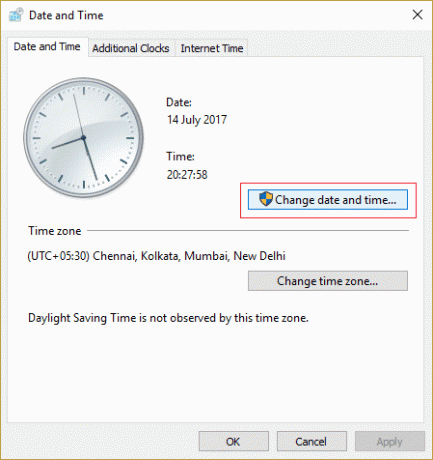
Читайте также:ChatGPT-подобный бот для рекомендации игр, созданный геймером
1ч. Изменить VPN-подключение
Люди в географически ограниченных зонах в основном используют соединение VPN или виртуальную частную сеть. Используйте приведенные ниже варианты в качестве ответов на вопрос, как исправить ошибку отказа в доступе в ChatGPT, чтобы обойти надвигающуюся проблему.
- Подключиться к другому VPN или регион; переключившись на правильно настроенный VPN без проблем с подключением и географических ограничений вы можете использовать веб-сайт ChatGPT.
- Если VPN-подключение вызывает ошибку, вы можете отключиться от VPN сразу после входа в систему.

1И. Обновите ОС Windows
Любая неправильная установка программного обеспечения может вызвать эту ошибку при загрузке веб-сайта. Для этой цели вы можете обновить ОС Windows на вашем ПК как сказано в ссылке.
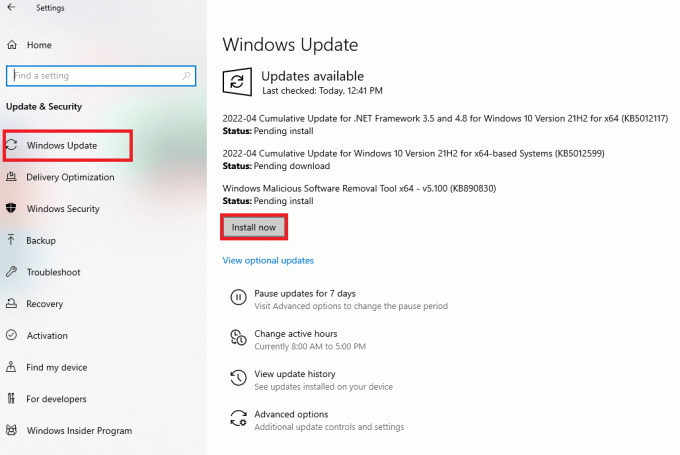
1Дж. Настроить DNS-сеть
Сеть DNS может не поддерживать надлежащее функционирование веб-сайта ChatGPT. Вы можете попробовать любой из вариантов настройки сети DNS.
- Первый вариант заключается в очистить кеш DNS как указано в ссылке.
- Следующий вариант - сбросить сеть DNS или лучше всего использовать DNS-сервер Google как описано в ссылках.
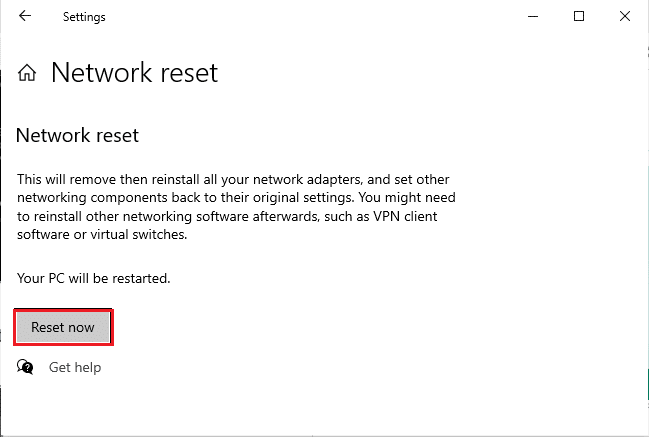
1к. Отключить программное обеспечение безопасности (если применимо)
Помехи от программного обеспечения безопасности можно устранить, отключив их на вашем ПК. Вы также можете:
- Чтобы утвердить IP-адрес вашего ПК на веб-сайте ChatGPT, вы можете разрешить приложение через приложение брандмауэра как сказано. Кроме того, вы можете добавить правило в приложение вводить исключения.
- Другой вариант - отключите антивирусное программное обеспечение на вашем ПК а затем получить доступ к веб-сайту.

1л. Используйте альтернативные варианты
Если ни один из методов не помогает устранить ошибку, вы можете попробовать использовать любой из альтернативных вариантов.
- Вы можете попробовать войти в свою учетную запись ChatGPT на другом ПК и понять, связана ли проблема только с вашим ПК.
- Чтобы обойти проблему с интернет-соединением, вы можете попробовать использовать другую интернет-сеть.
- Ошибка возникает на тарифе без подписки; вы можете подписаться на план ChatGPT Plus, а затем попробовать войти.
- Попробуйте загрузить другой сайт с большим количеством посетителей, например дергаться в веб-браузере. Если веб-сайт работает нормально, возможно, вы заблокированы только на веб-сайте ChatGPT.
- Попробуйте использовать другой веб-браузер для загрузки веб-сайта ChatGPT, например Mozilla Firefox. Также лучше загрузить веб-браузер, который вы не устанавливали ранее на свой компьютер, и попытаться использовать веб-сайт.
- Если веб-сайт ChatGPT не работает, вы можете использовать любой альтернативный вариант, например Пишетсоник.
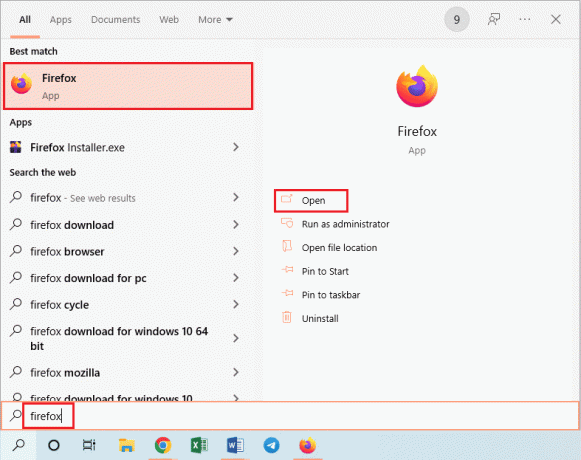
Читайте также:Новые плагины ChatGPT позволяют подключаться к Интернету
Способ 2. Устранение неполадок с веб-браузером
Поскольку ошибка в основном возникает, когда вы пытаетесь успешно открыть веб-сайт в веб-браузере, вы можете попробовать использовать следующие параметры, чтобы устранить ошибку 1020, связанную с доступом к ChatGPT.
Вариант I: обновить веб-страницу
Текущая веб-страница может зависнуть из-за технических проблем. Вы можете попробовать перезагрузить веб-страницу ChatGPT, чтобы исправить ошибку.
- нажмите Ctrl + R клавиши одновременно или
- Нажать на Перезагрузить на верхней панели рядом с URL-адресом.
Вариант II: очистить кеш и файлы cookie
Если веб-браузер загружен кешем и файлами cookie, вы можете столкнуться с ошибкой. Можешь попробовать очистка кэшированных данных и файлов cookie как указано в ссылке, чтобы исправить ошибку.
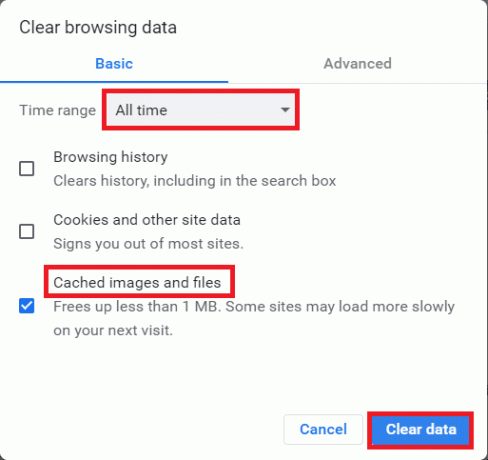
Вариант III: включить файлы cookie
Веб-сайт ChatGPT использует файлы cookie для обеспечения надлежащего функционирования веб-сайта. Вы должны убедиться, что все файлы cookie на веб-сайте включены в вашем браузере, чтобы избежать ошибки.
1. Открой Гугл Хром приложение с помощью панели поиска Windows.
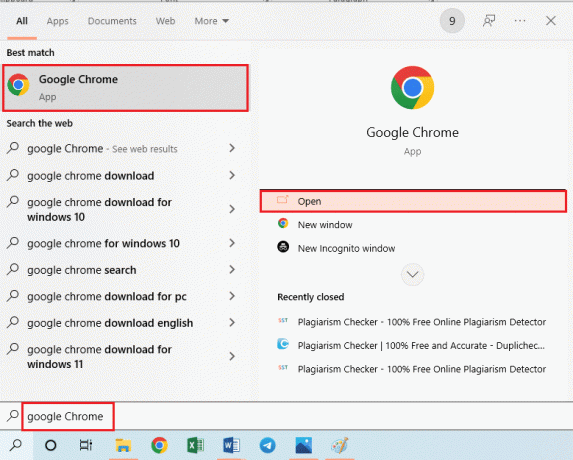
2. Нажать на три вертикальные точки в правом верхнем углу и нажмите кнопку Настройки вариант в меню.

3. Перейти к Конфиденциальность и безопасность вкладку и нажмите кнопку Файлы cookie и другие данные сайта вариант.

4. Выберите Разрешить все файлы cookie на странице и закройте веб-браузер, как указано в приведенной здесь ссылке.
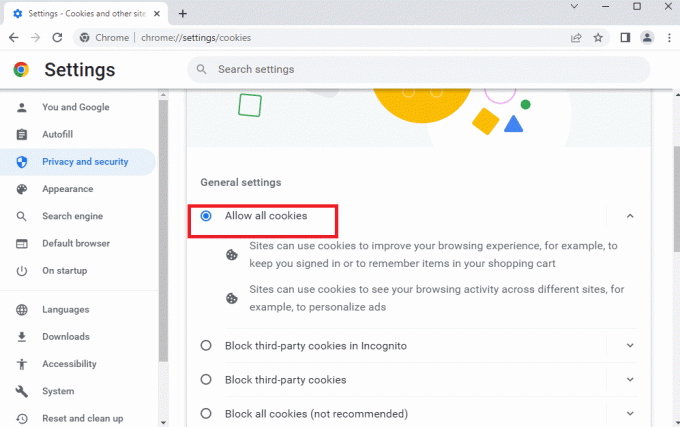
5. Снова открыть Гугл Хром приложение, как было сказано ранее.
Читайте также:Пользователи ChatGPT сообщают, что могут видеть истории разговоров других
Способ 3: изменить ключ API
Ключ API, сгенерированный для учетной записи ChatGPT, должен быть правильным и действительным, чтобы обеспечить правильную работу. Вы можете выполнить следующие действия, чтобы изменить ключ API своей учетной записи и исправить ошибку 1020, связанную с отказом в доступе к ChatGPT.
Вариант I. Проверка действительности ключа API
Первый вариант — убедиться, что ключ API действителен и функционален. Откройте веб-сайт OpenAI и проверьте действительность ключ API связанные с учетной записью.
Вариант II: проверить ограничение скорости API
API-ключи имеют определенные пользовательские ограничения, при превышении которых может не поддерживаться работа вашей учетной записи. Проверьте использование на веб-сайте и убедитесь, что ключи API не превысили лимит.
Вариант III: повторно сгенерировать ключ API
Последний вариант — повторно сгенерировать ключ API для учетной записи ChatGPT. Сделать это можно с помощью официального сайта. Не рекомендуется использовать какой-либо сторонний сервис для повторного создания или изменения ключей API.
Читайте также:Исправить проблему с отсутствием истории чата ChatGPT
Способ 4: используйте правильный URL-адрес конечной точки
Любой неправильный или отсутствующий символ в URL-адресе конечной точки может привести к ошибке 1020 отказа в доступе к ChatGPT. Используйте правильный URL-адрес конечной точки для доступа к модели на веб-сайте OpenAI для доступа к веб-сайту.
Способ 5: обратитесь в службу поддержки OpenAI
Последний метод заключается в обратитесь в официальную службу поддержки OpenAI. Если ни один из методов не помогает исправить ошибку, это может быть неустановленная причина. Доведя это до сведения команды, вы сможете найти ответы на вопрос, как исправить ошибку отказа в доступе в ChatGPT.
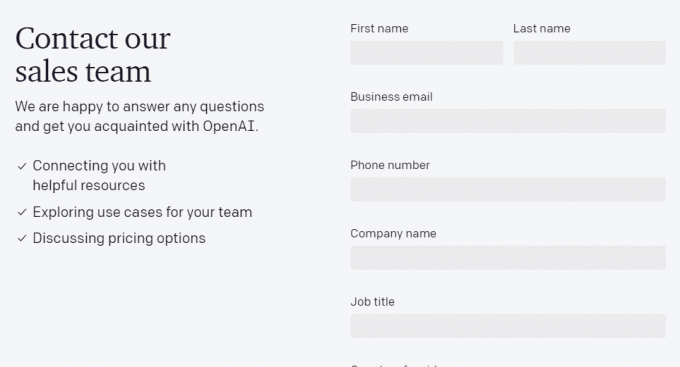
Рекомендуемые:
- Как найти текущие публичные публикации в Instagram
- Как сделать джейлбрейк Nintendo Switch Lite
- Исправить проблему со входом в ChatGPT
- Как использовать ChatGPT 4
Методы исправить коды ошибок 1020, в которых отказано в доступе к ChatGPT объясняются в статье. Пожалуйста, используйте раздел комментариев, чтобы сообщить нам о ваших вопросах и предложениях.
Илон — технический писатель в TechCult. Он пишет практические руководства уже около 6 лет и затронул множество тем. Он любит освещать темы, связанные с Windows, Android, а также последние хитрости и советы.



